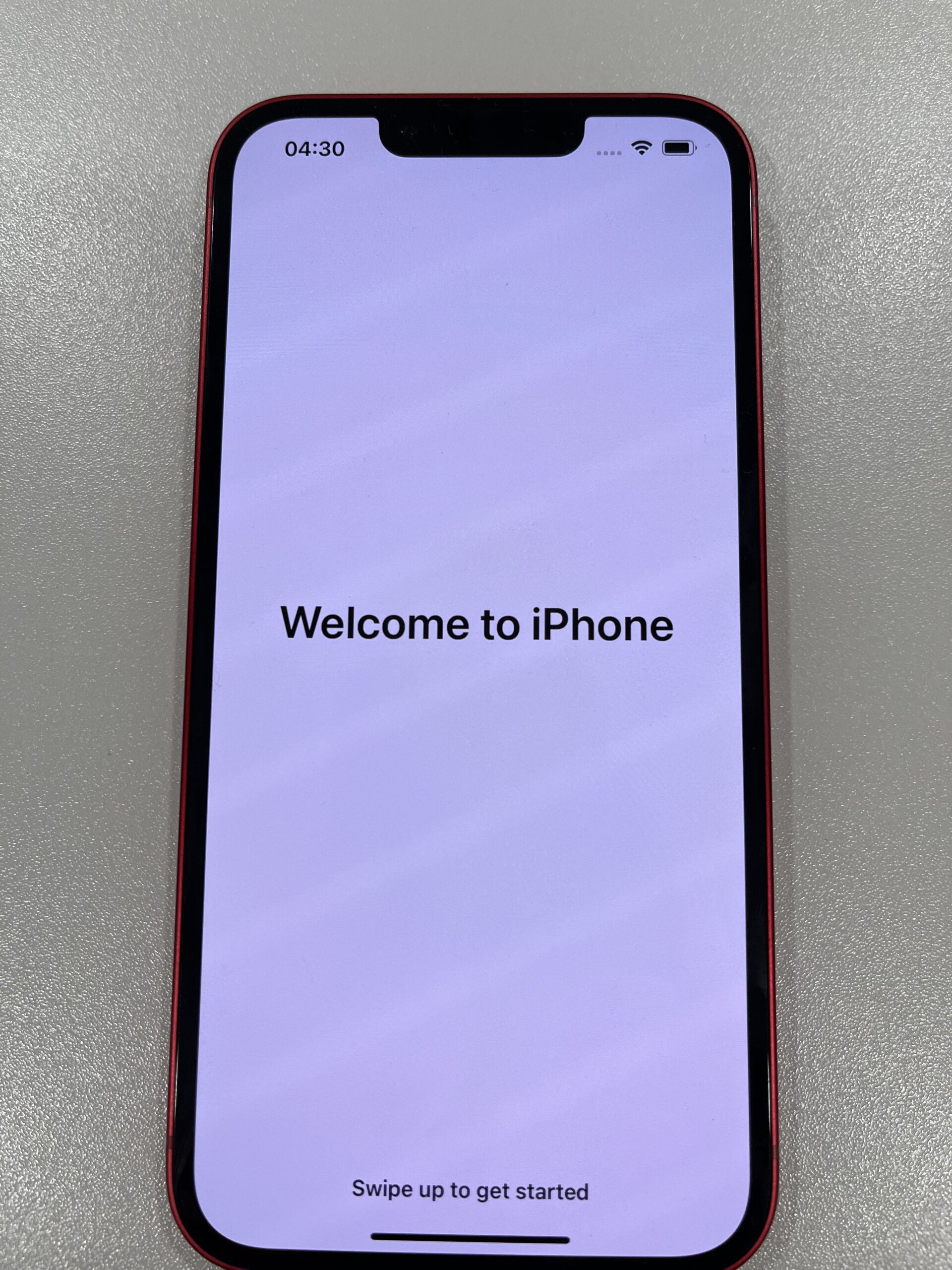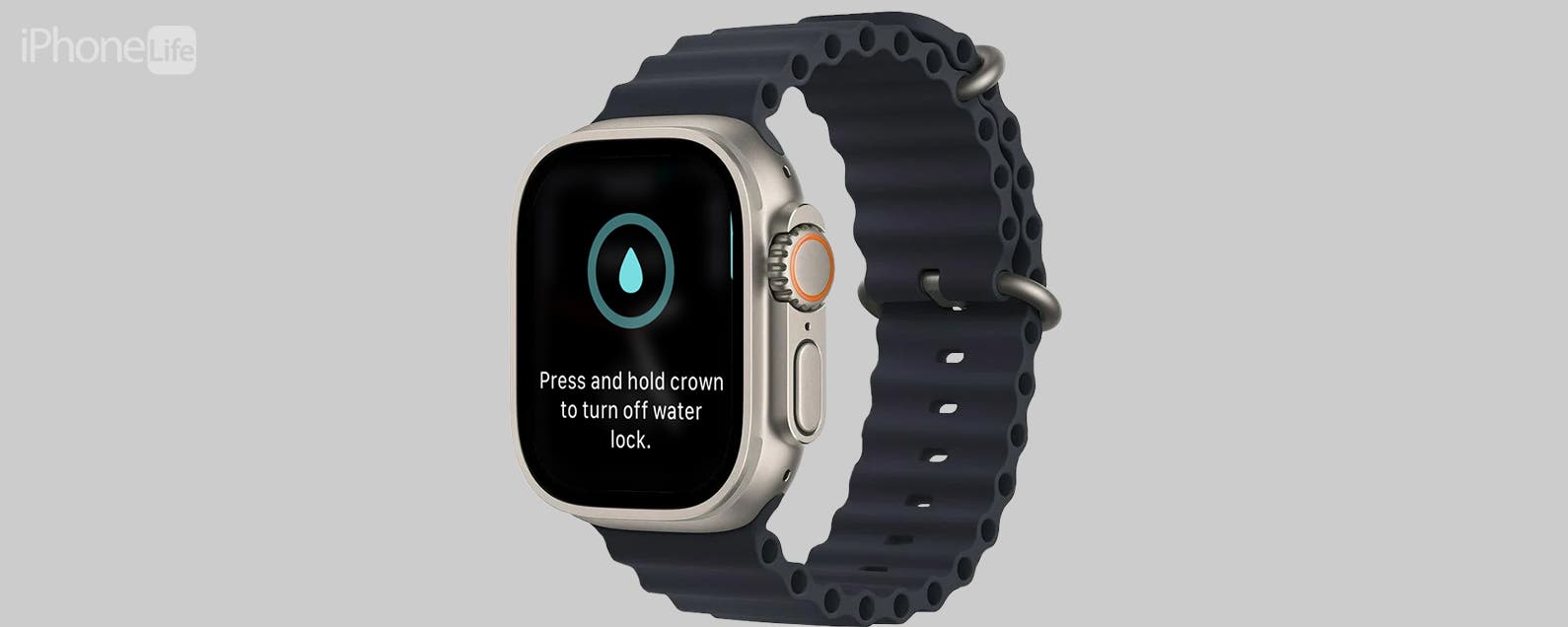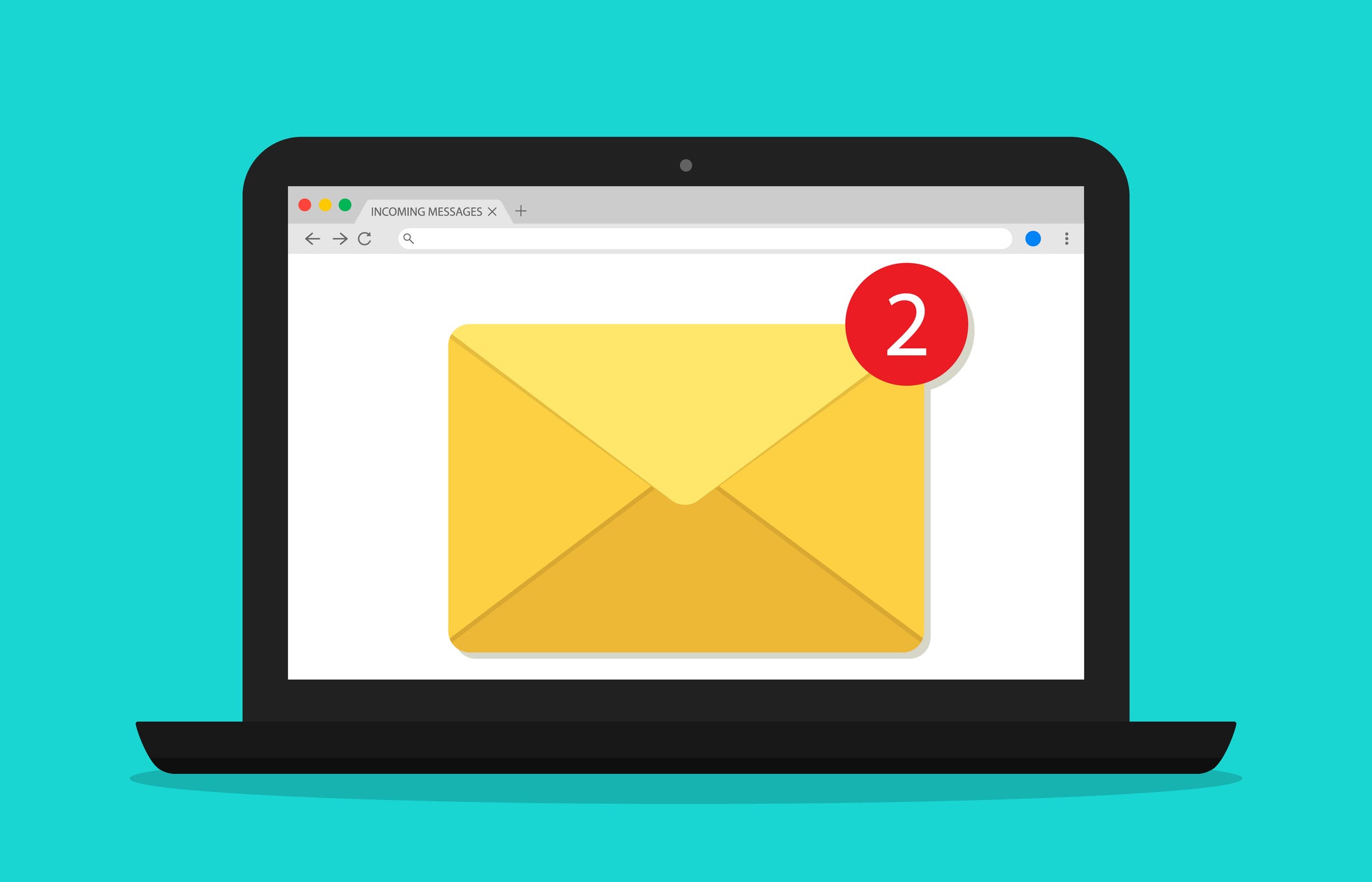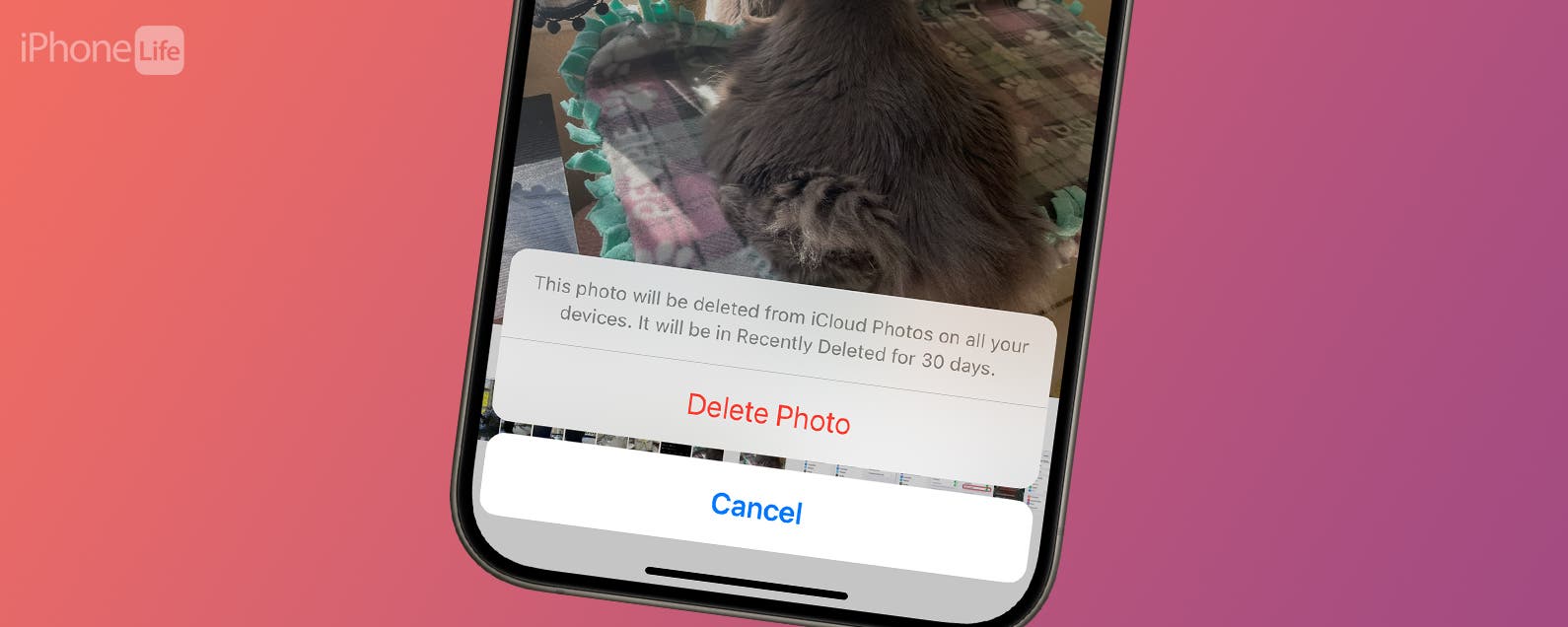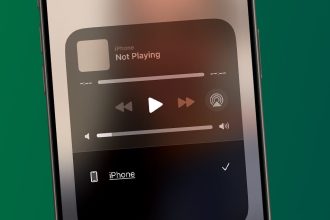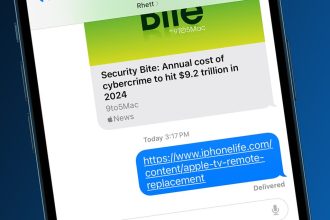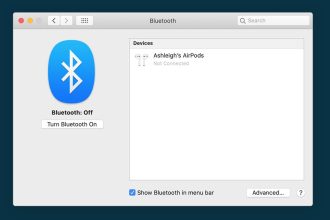Sie haben gerade in ein neues iPhone investiert und benötigen Hilfe bei der Einrichtung? Unabhängig davon, ob es sich um Ihr erstes iPhone handelt oder ob Sie ein Upgrade von einem älteren Modell durchführen, kann die Einrichtung Ihres neuen Geräts entmutigend sein.
Glücklicherweise ist es unkompliziert und intuitiv, Ihr iPhone zum Laufen zu bringen. Lesen Sie weiter, um die Schritt-für-Schritt-Anleitung zum Einrichten Ihres Geräts zu sehen.
Was du brauchen wirst:
- iPhone
- SIM Karte
- WiFi Verbindung
- Apple ID
- Ihr altes, gesichertes Smartphone (falls Sie eines haben)
Die Kurzversion:
- Öffnen Sie Ihr iPhone
- Schnellstartoption
- WLAN einrichten
- Richten Sie Face ID und einen Passcode ein
- Übertragen Sie Daten von einem alten Gerät
- Melden Sie sich mit Ihrer Apple-ID an und akzeptieren Sie die Allgemeinen Geschäftsbedingungen
- Befolgen Sie die Anweisungen auf dem Bildschirm, einschließlich der Einrichtung von Siri, Apple Wallet und Screen Time
- Befolgen Sie die Anweisungen, um das Bildschirmlayout und den Anzeigezoom anzupassen
- Willkommen auf Ihrem iPhone
-
Schritt
1Öffnen Sie Ihr iPhone

Wischen Sie auf der Hallo-Seite nach oben und richten Sie die richtigen Sprach- und Standortoptionen ein.

-
Schritt
2Schnellstartoption
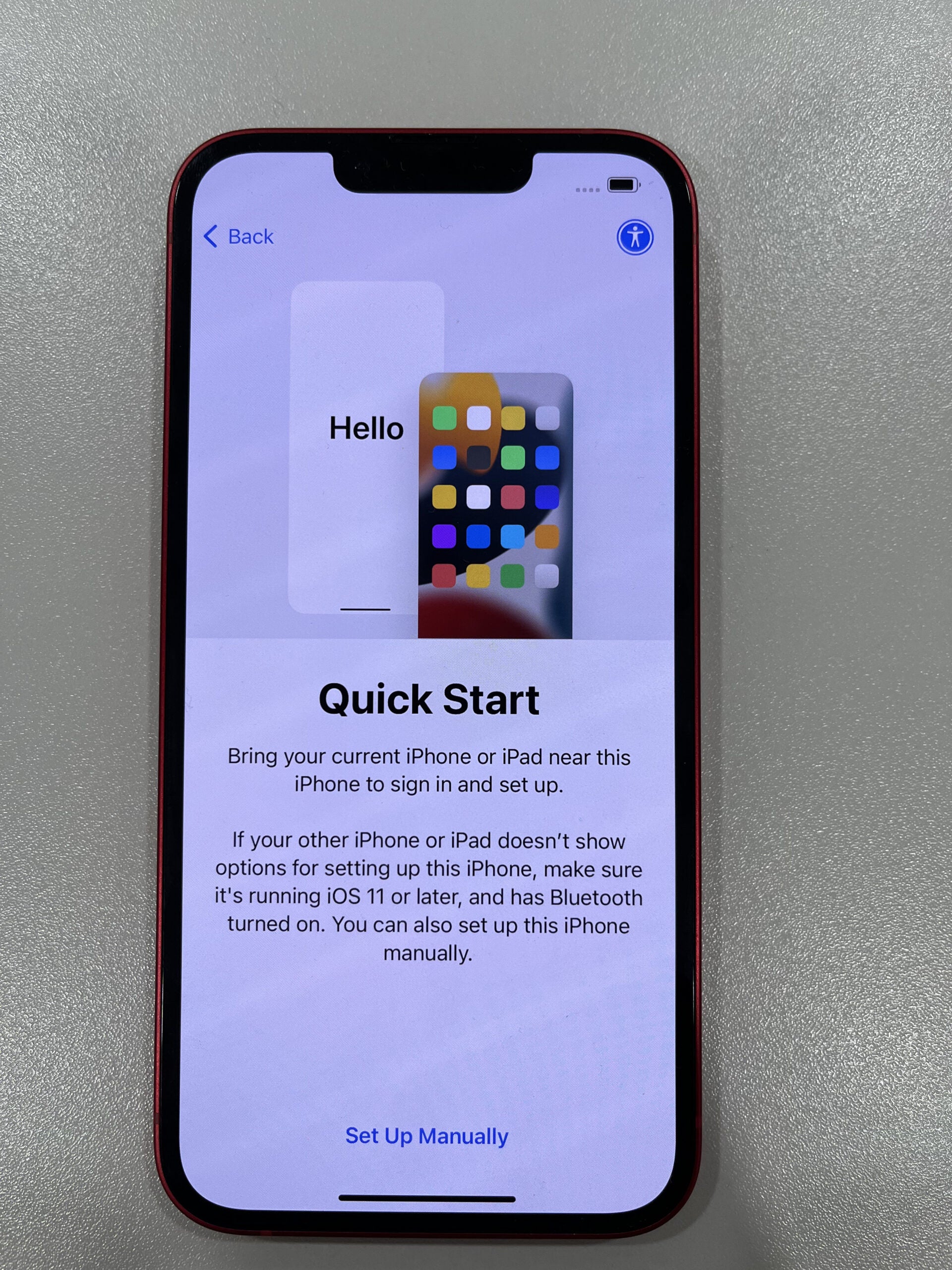
Wenn Sie bereits ein iPhone besitzen, können Sie dieses einfach auf Ihr neues Gerät übertragen und Bluetooth entfaltet seine Wirkung. Wenn nicht, fahren Sie mit der manuellen Einrichtung fort.
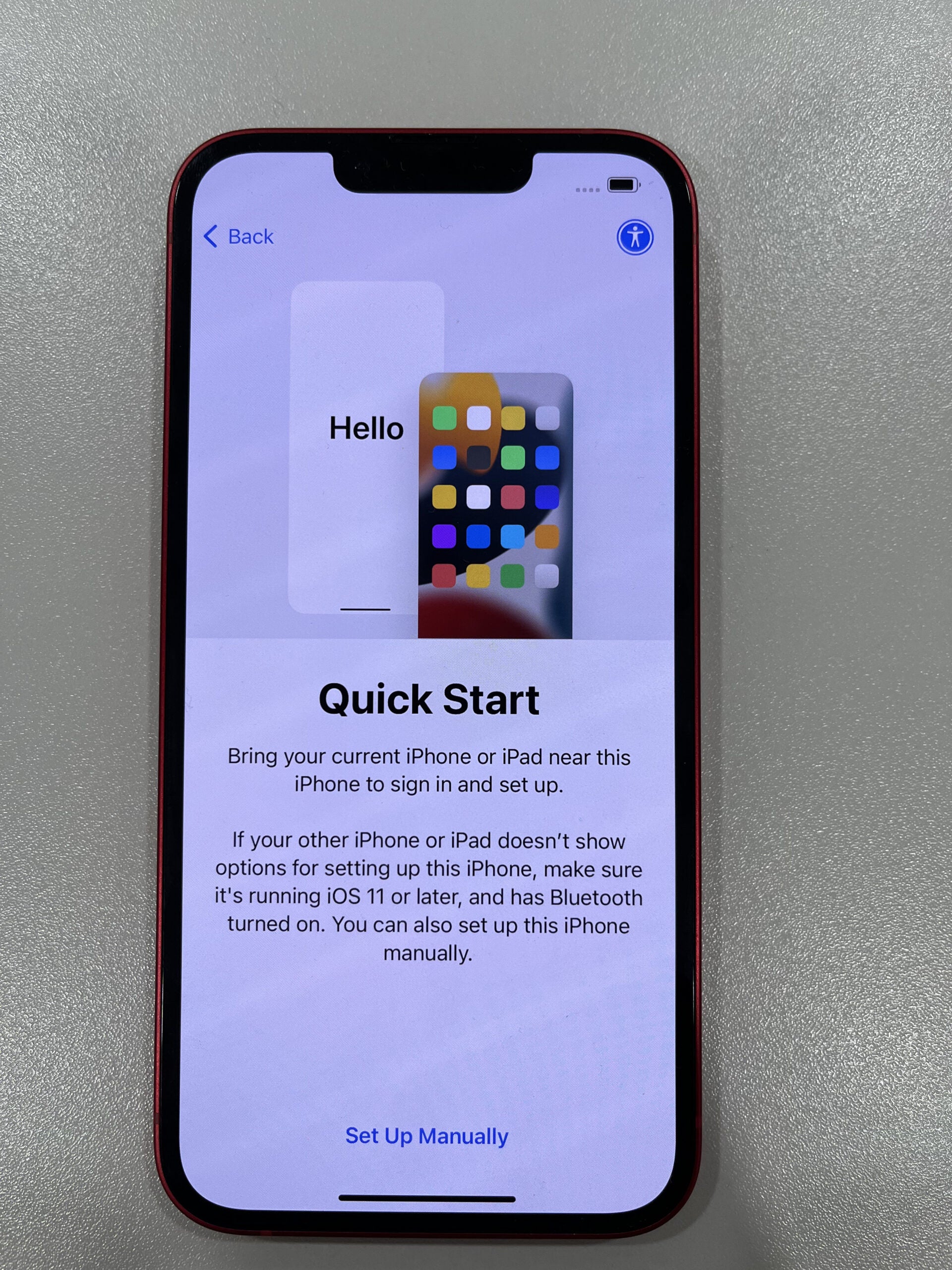
-
Schritt
3WLAN einrichten
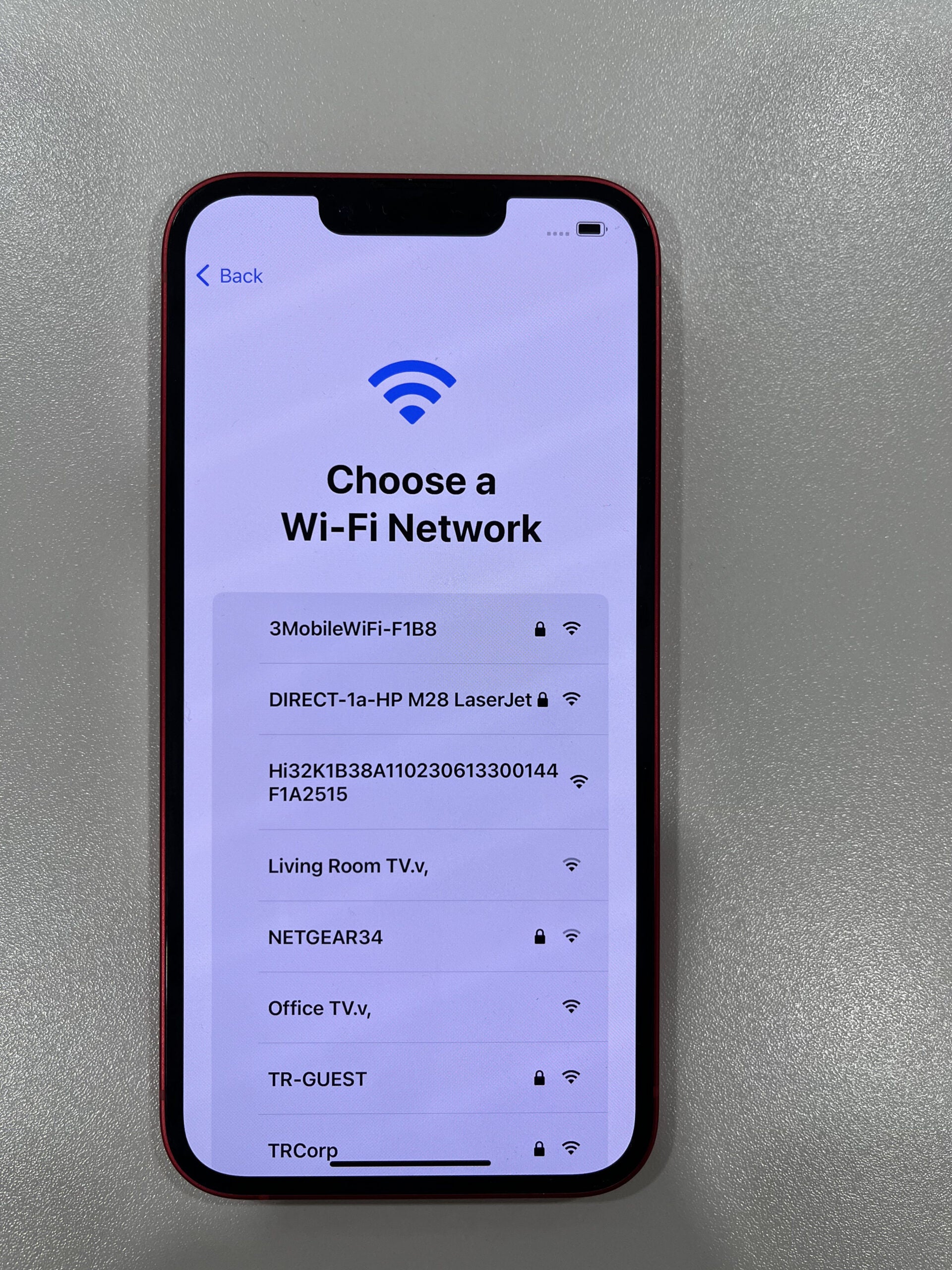
Stellen Sie sicher, dass Sie Ihr WLAN-Passwort zur Hand haben.
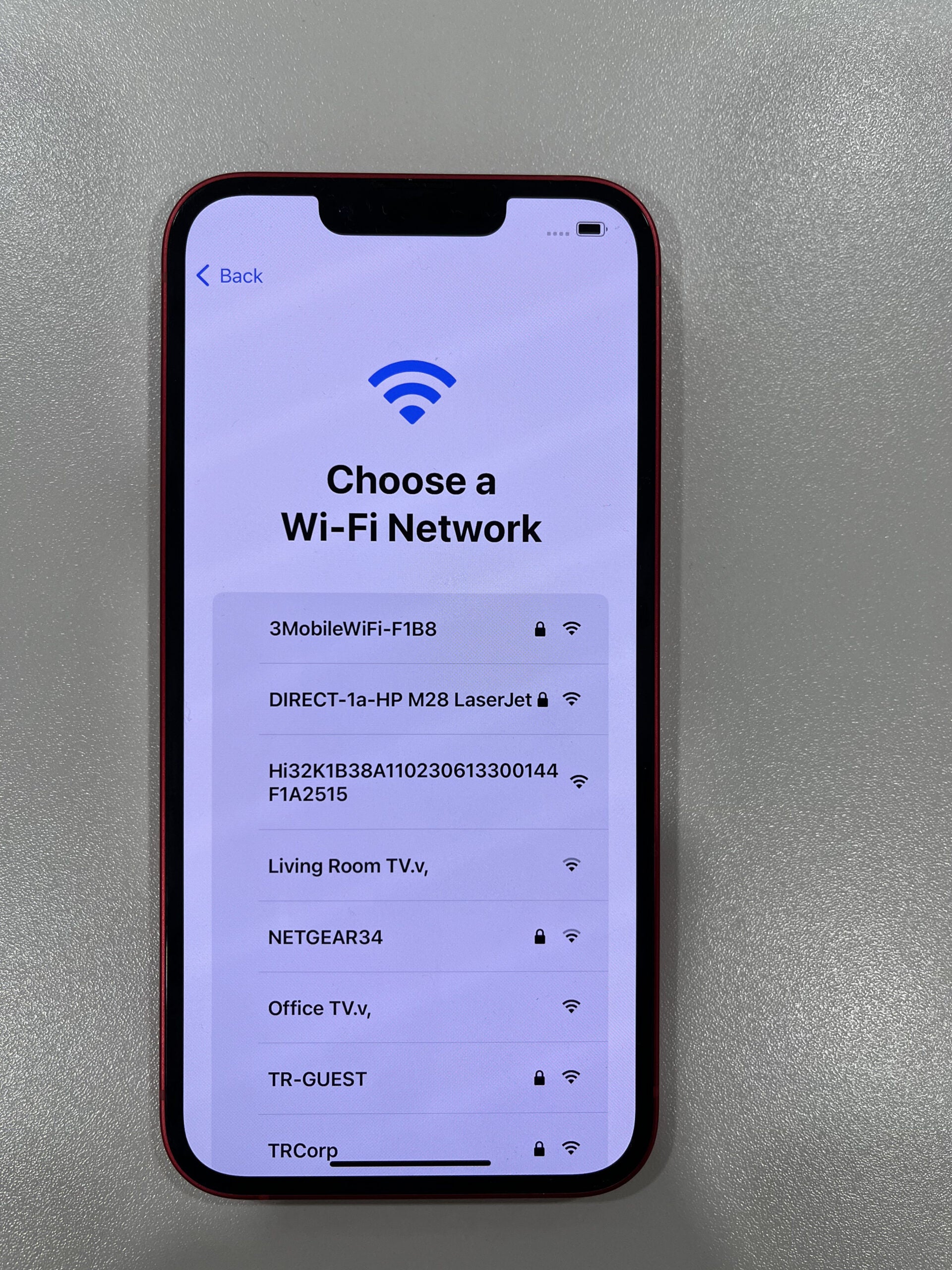
-
Schritt
4Richten Sie Face ID und einen Passcode ein
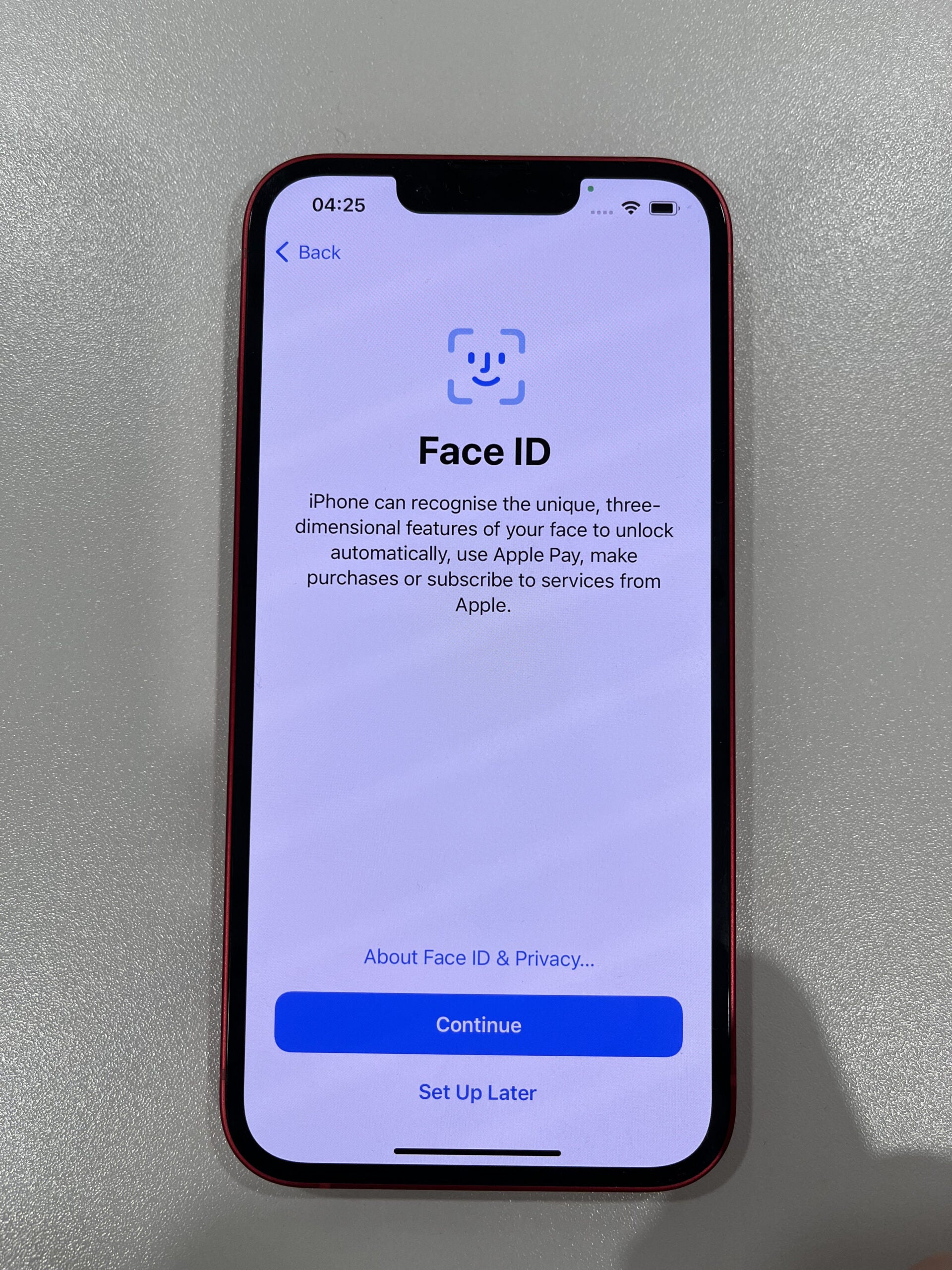
Befolgen Sie die Anweisungen auf dem Bildschirm, die Sie durch die einzelnen Schritte führen.
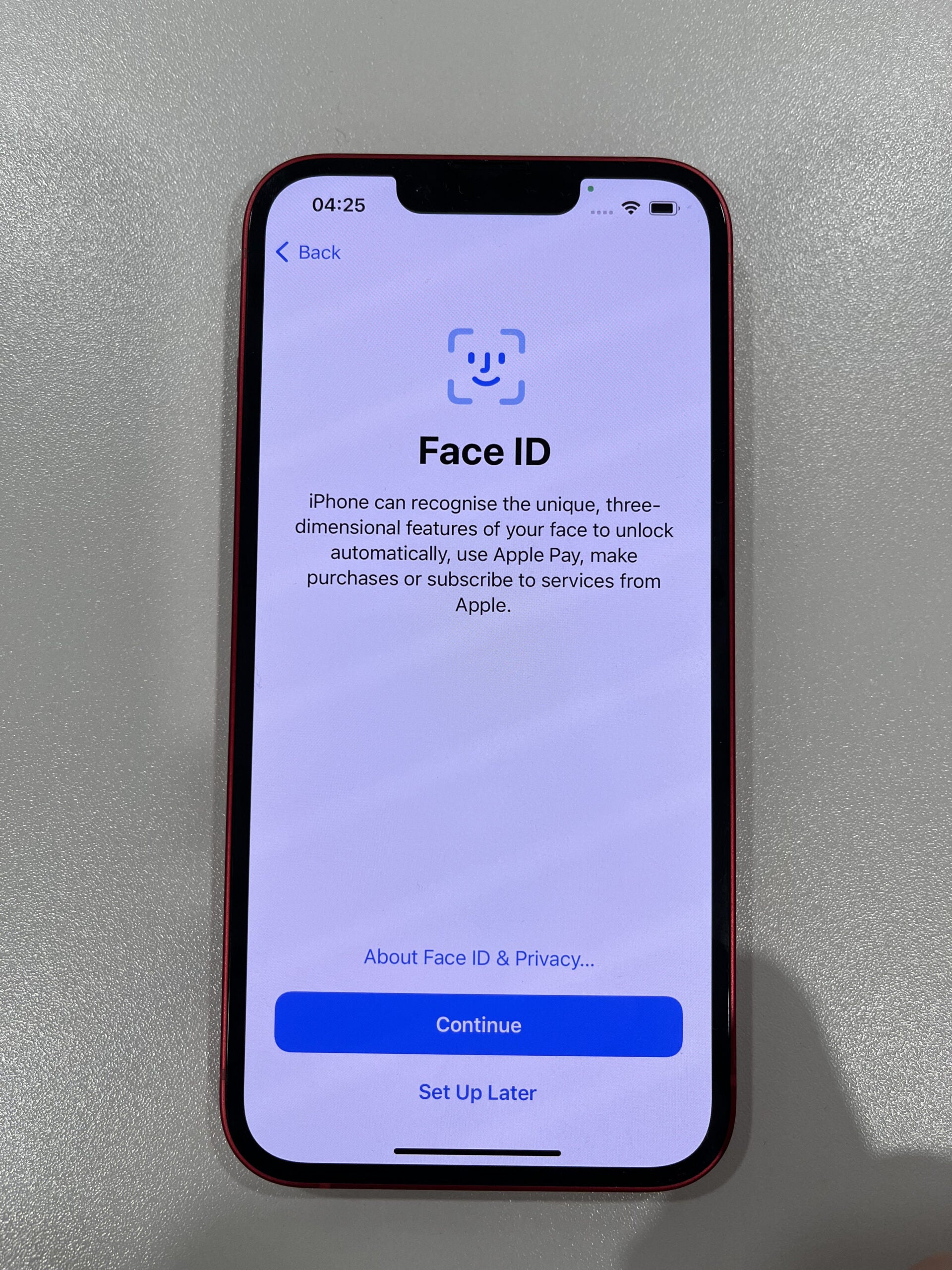
-
Schritt
5Übertragen Sie Daten von einem alten Gerät
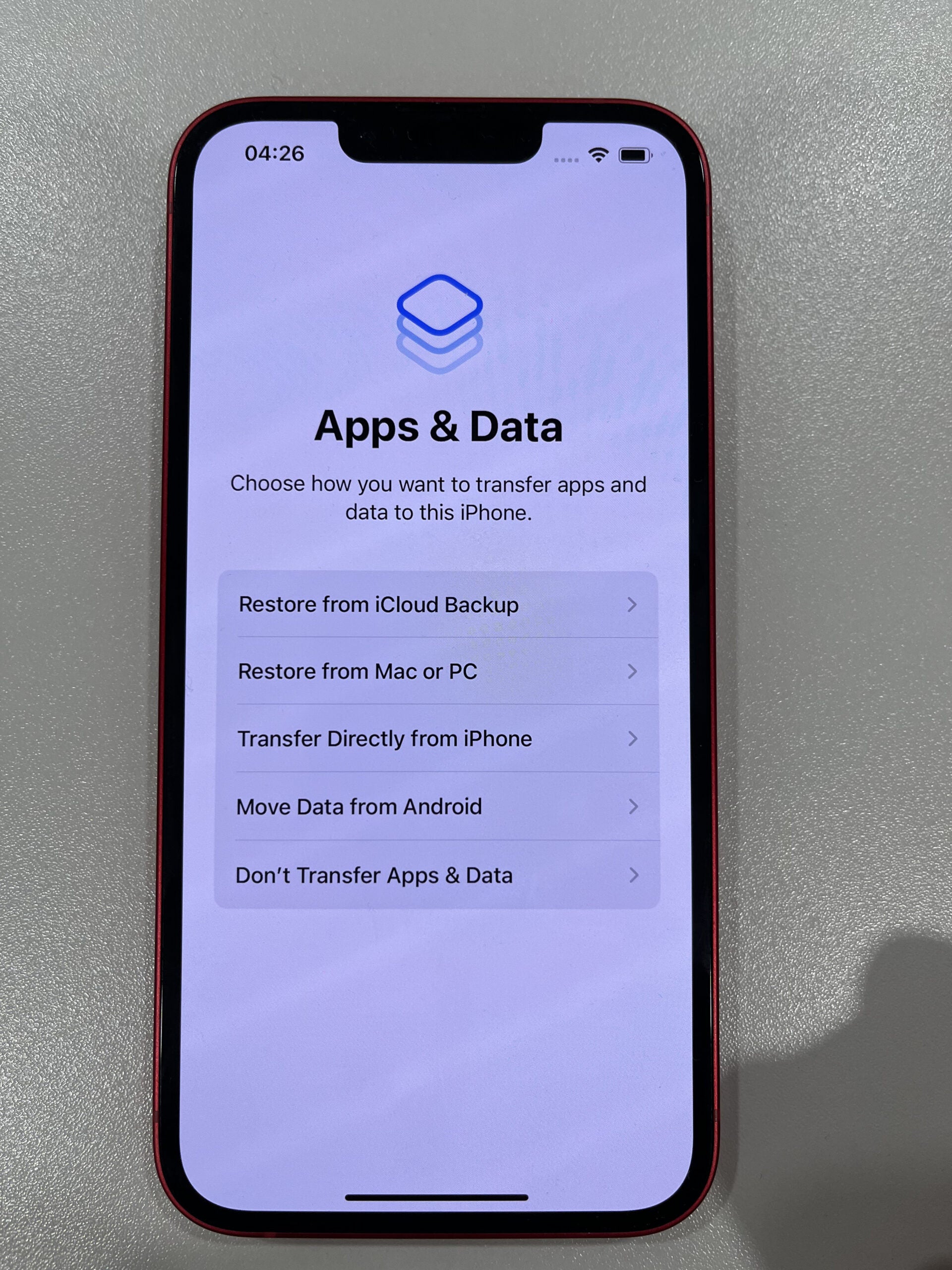
Wenn dies Ihr erstes Smartphone ist, wählen Sie in der Liste der angezeigten Optionen die Option „Apps und Daten nicht übertragen“ aus.
Wenn Sie von Android auf das iPhone wechseln, wählen Sie „Daten von Android verschieben“ und befolgen Sie die Schritte. Stellen Sie vorher sicher, dass Sie Ihre Daten auf Ihrem Android gesichert haben.
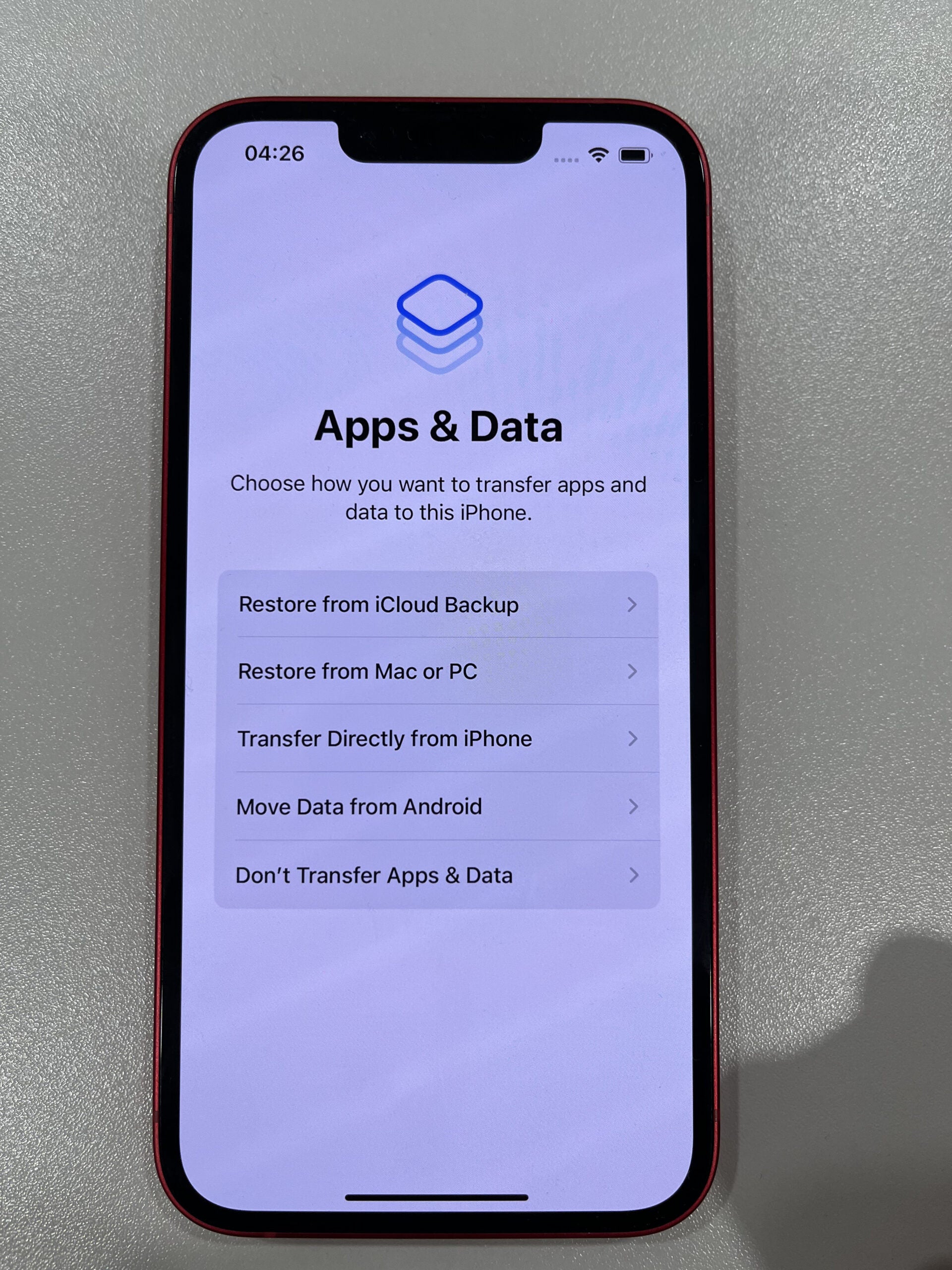
-
Schritt
6Melden Sie sich mit Ihrer Apple-ID an und akzeptieren Sie die Allgemeinen Geschäftsbedingungen
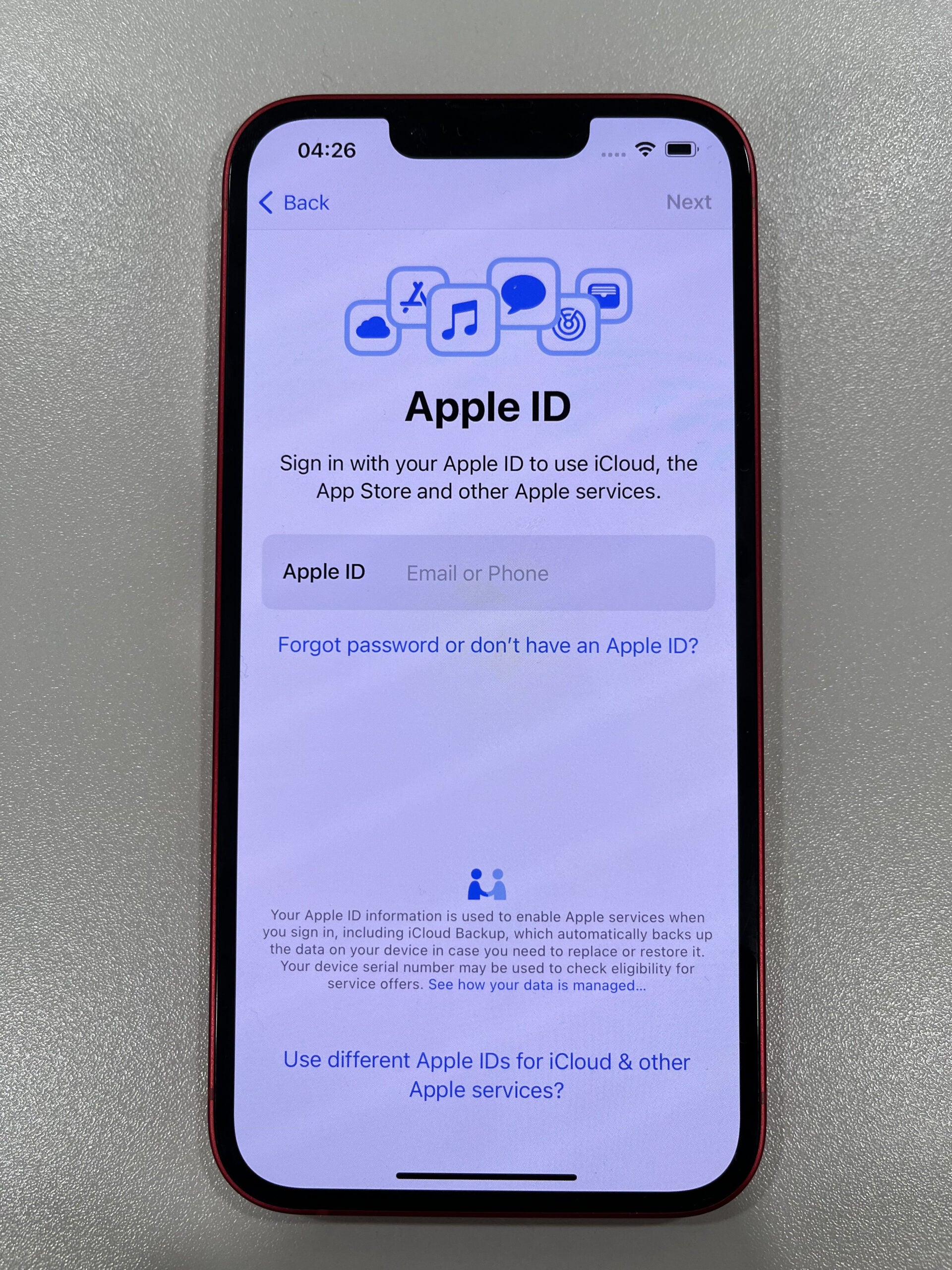
Wenn Sie noch kein Konto haben, können Sie hier ganz einfach eines erstellen. Um ein iPhone nutzen zu können, benötigen Sie eine Apple-ID.
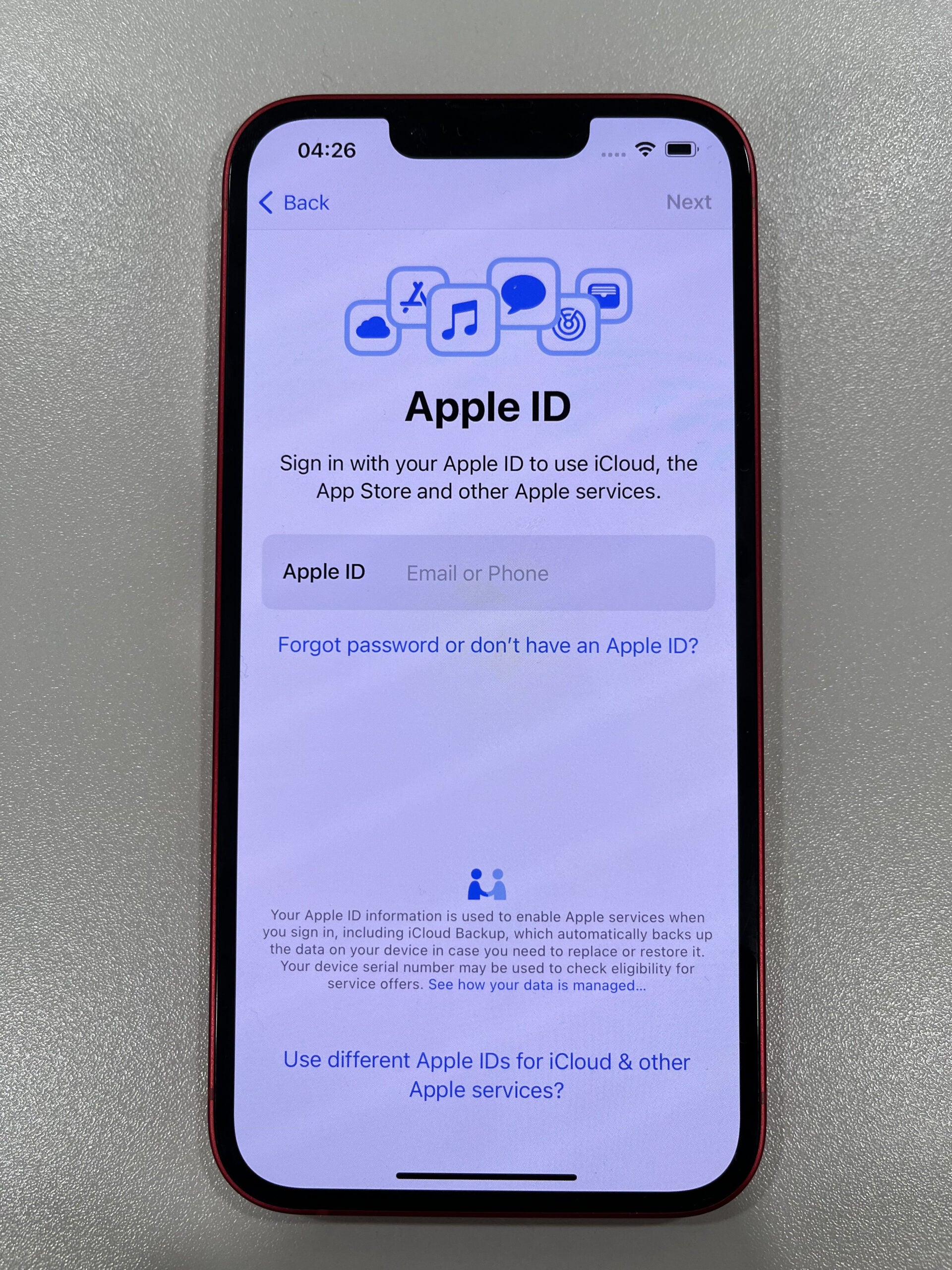
-
Schritt
7Befolgen Sie die Anweisungen auf dem Bildschirm, einschließlich der Einrichtung von Siri, Apple Wallet und Screen Time
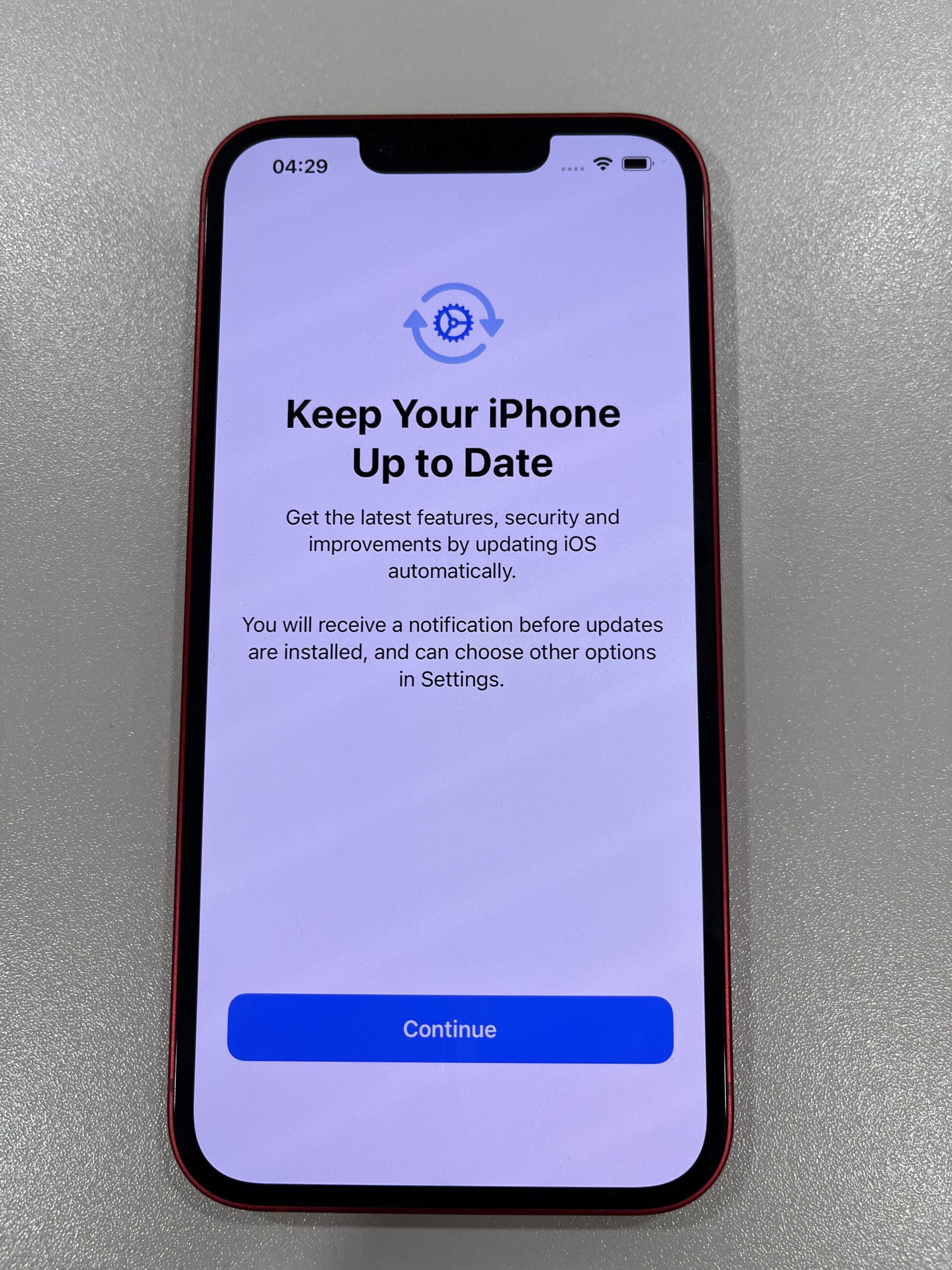
Sie können später in den Einstellungen darauf zurückkommen, wenn Sie dies nicht jetzt alles einrichten möchten.
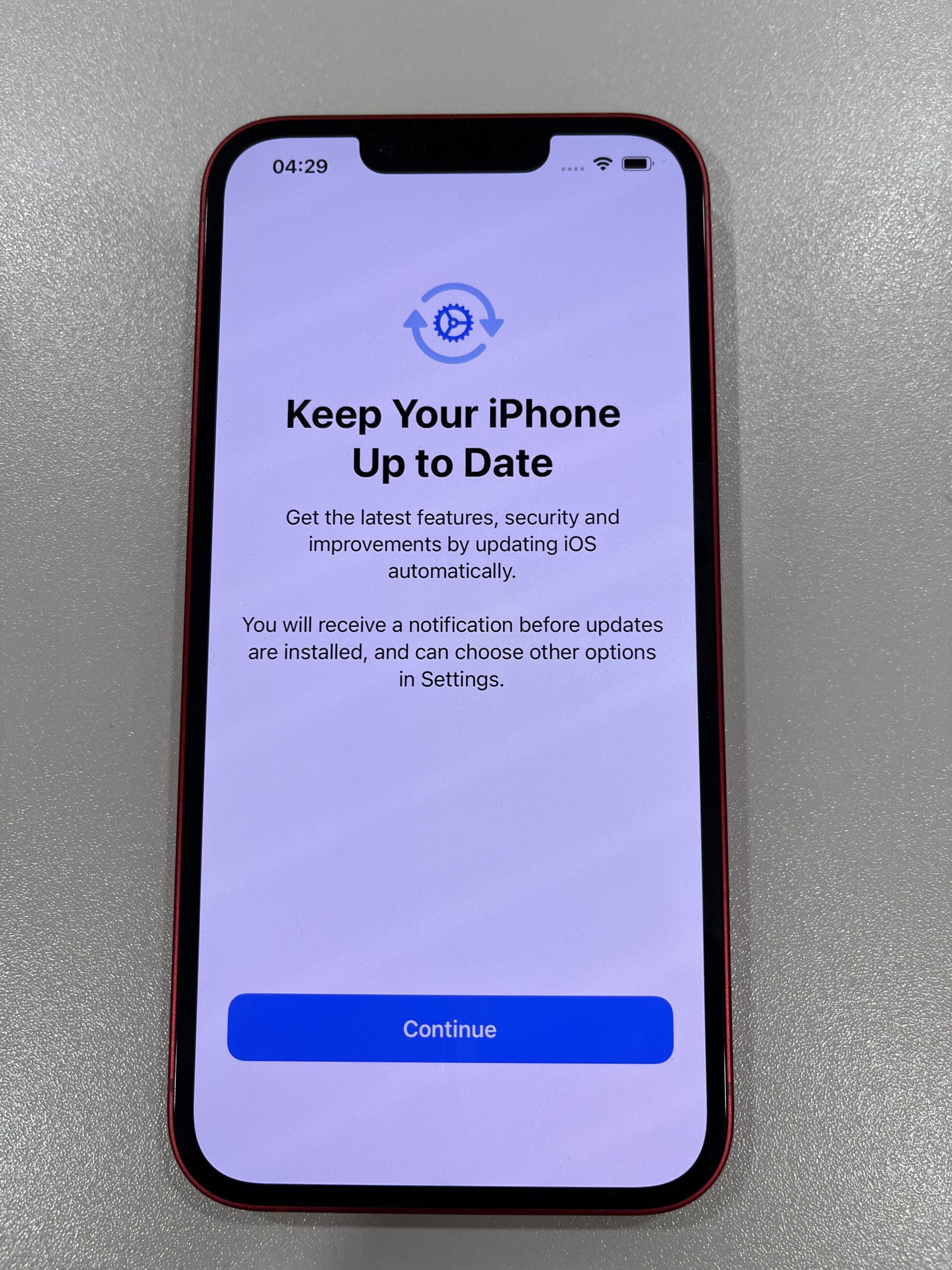
-
Schritt
8Befolgen Sie die Anweisungen, um das Bildschirmlayout und den Anzeigezoom anzupassen
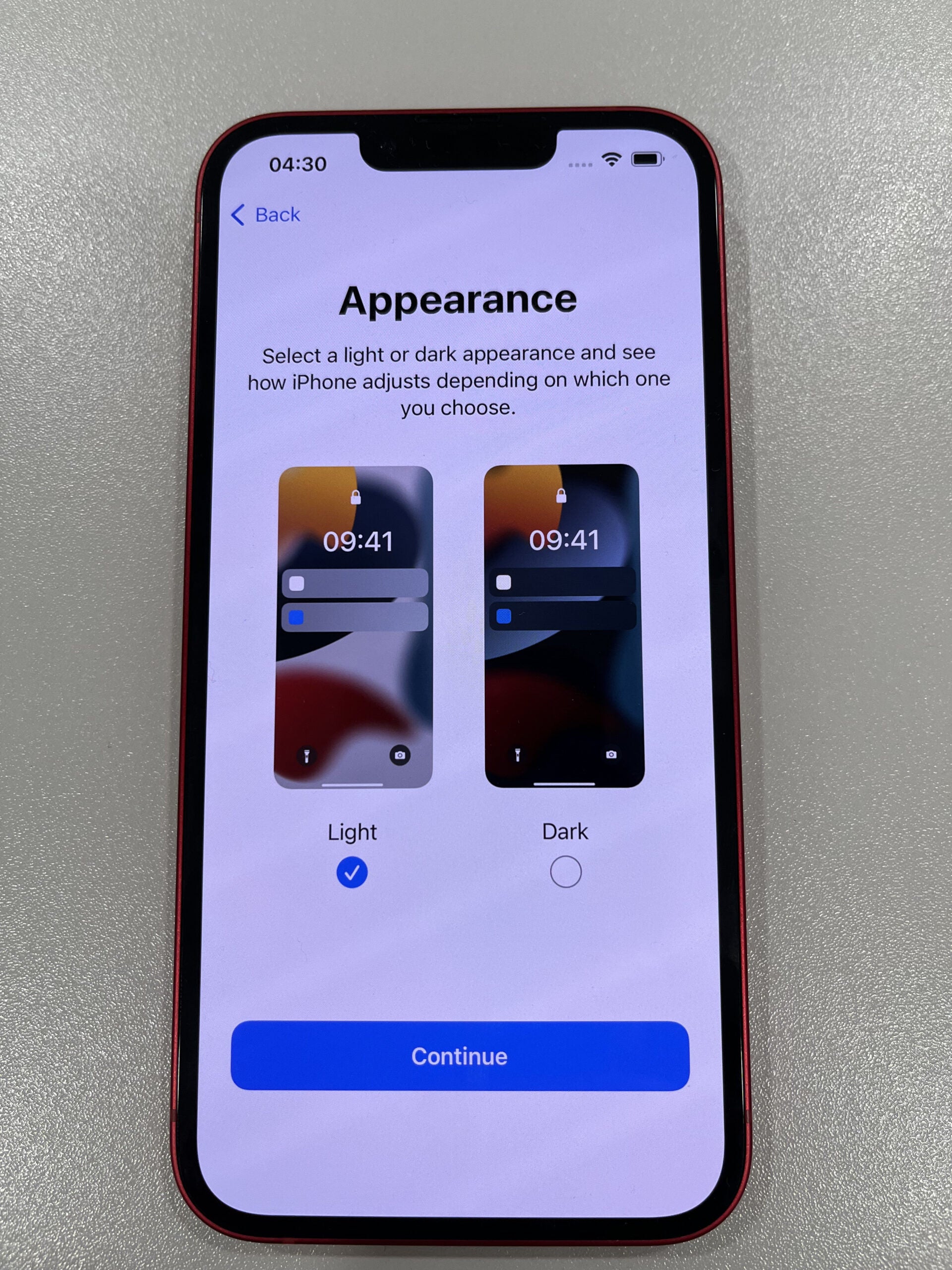
Sie können diese später in den Einstellungen ändern. Machen Sie sich also keine Sorgen, wenn Sie feststellen, dass Sie eine andere Option bevorzugen.
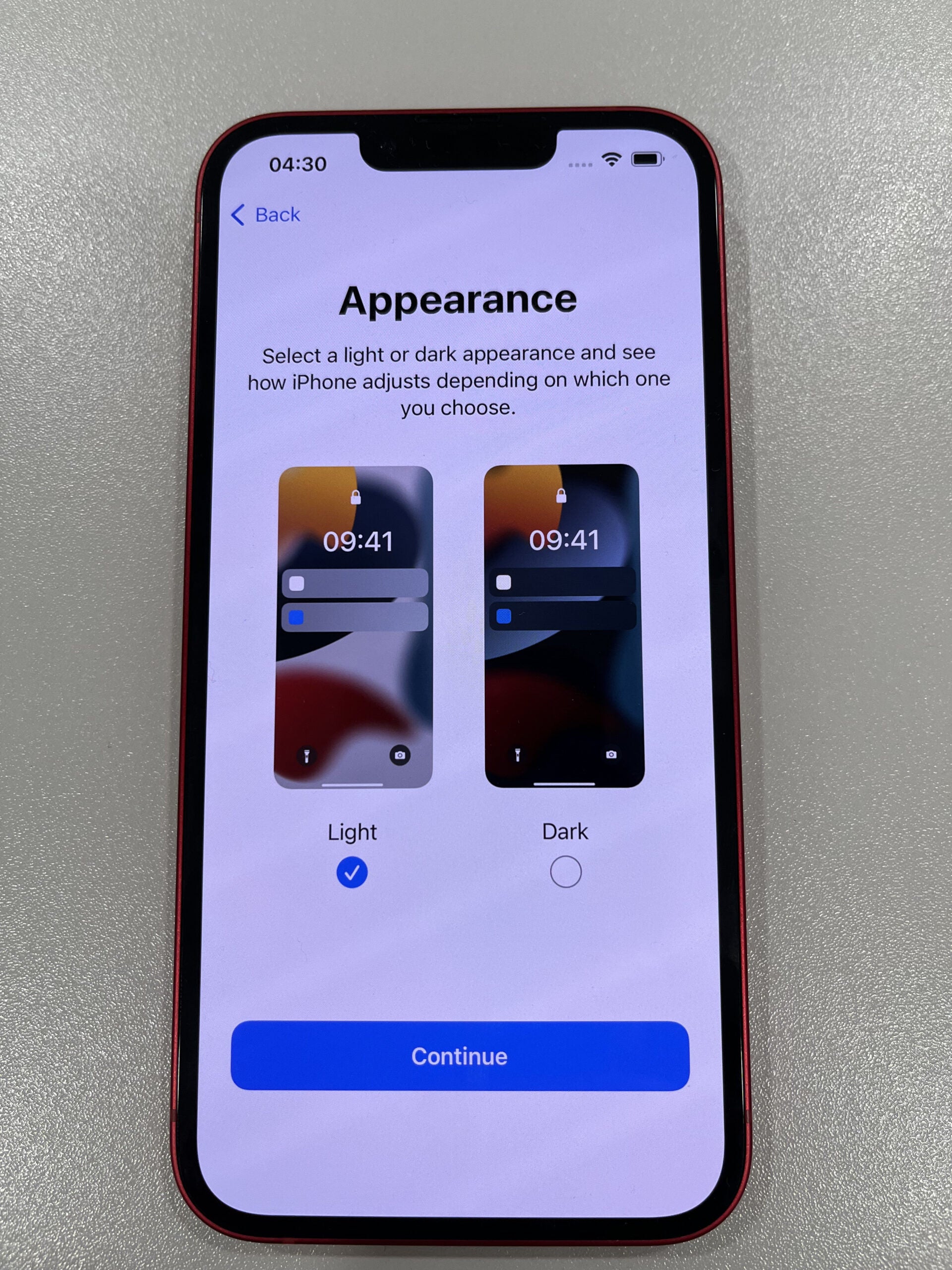
-
Schritt
9Willkommen auf Ihrem iPhone
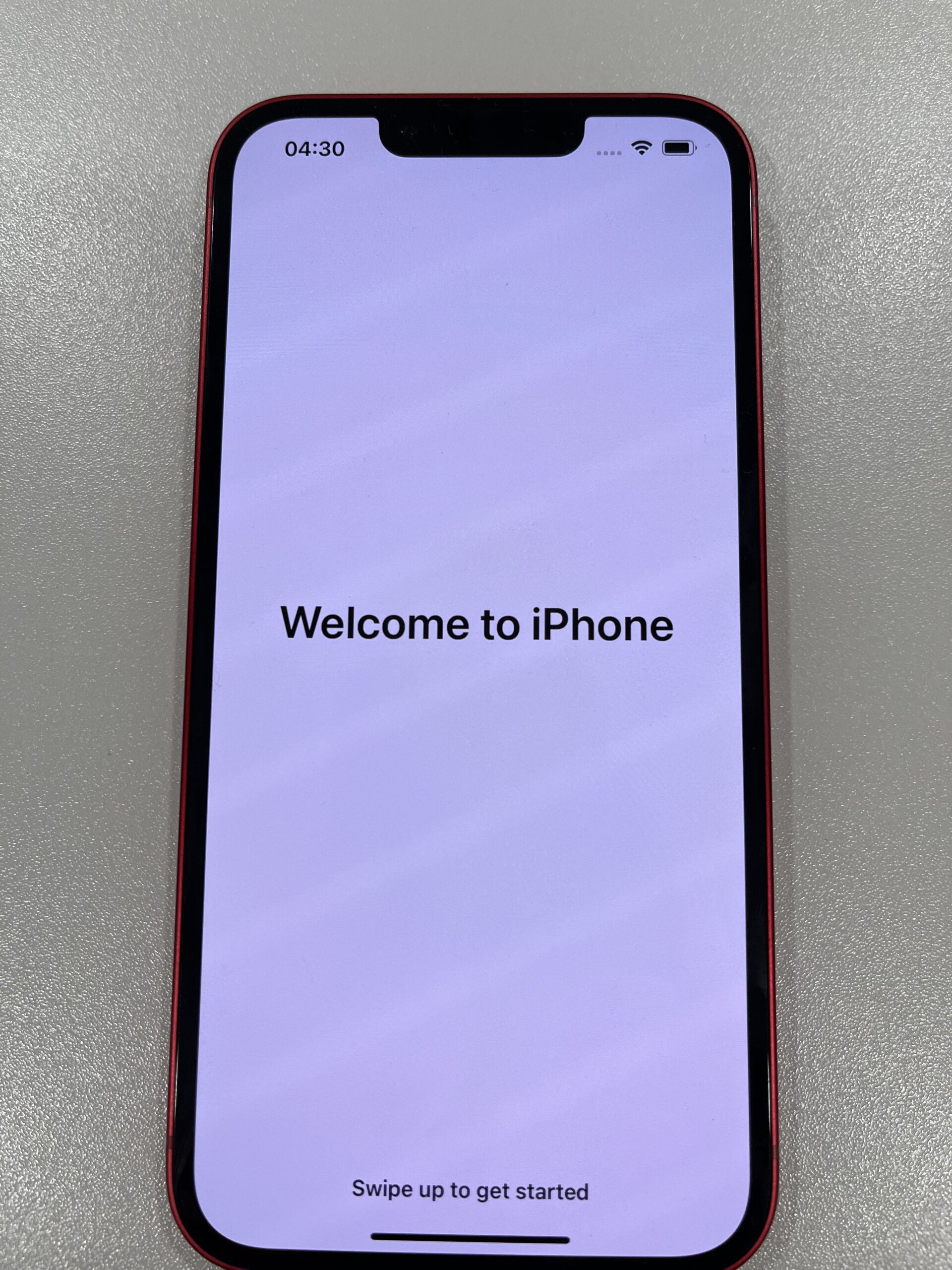
Von diesem Bildschirm aus können Sie Ihr iPhone wie gewohnt verwenden. Besuchen Sie den App Store und laden Sie alle Apps herunter, von denen Sie wissen, dass Sie sie verwenden werden, oder nehmen Sie sich etwas Zeit, um sich mit Ihrem neuen Mobiltelefon vertraut zu machen.